
Социјалната мрежа на Фејсбук дава можност да комуницира со блиски, споделувајте фотографии и видеа, како и да направите многу други дејства. Во некои ситуации, постои потреба да се отстрани историјата, која може да се сфати како чистење на историјата на пребарувања и отстранување на видео од приказни. Станува збор за овие две акции што ќе ги кажеме.
Избриши складирање од страницата на Фејсбук
Кратките приказни во Фејсбук ви дозволуваат да ги споделите со блиски луѓе и пријателите интересни настани во текот на денот. За разлика од стандардните мислења, таквите ролки се зачувуваат во текот на 24 часа. Можете да поставите во нив неограничен број на фотографии и видеа, исто така можете да одите на жив етер.Отстранувањето на складирањето е неопходно во неколку случаи. На пример, погрешно ја поставивте погрешната фотографија или едноставно повеќе не сакате публиката да ја види. Исчистете ги може да биде за неколку секунди во било кој прелистувач на компјутерот или со помош на мобилен телефон.
Опција 1: PC верзија
Стандардната компјутерска верзија на социјалната мрежа на Фејсбук ви овозможува да додавате, уредите и избришете складирањето без никакви проблеми. Без оглед на користениот прелистувач, можете да ги извршите чекорите подолу и да го добиете посакуваниот резултат. Упатството е исто така погодна за прелистувачи во мобилни телефони.
- Ние одиме на вашата страница на Фејсбук. Во делот "Приказни", фотографии и видеа додадени лично се појавуваат. Ако има неколку слики, многу најстариот ќе биде првиот. Кликнете на овој елемент.
- Во прозорецот што се отвора, сите фотографии или видеа се прикажани, и до статистиката на нивните ставови. Ја наоѓаме датотеката што сакате да ја избришете - во секое складирање до иконата за волумен се три хоризонтални точки, на нив и кликнете.
- Во опаѓачкото мени, одберете "Избришете фотографија" или "избришете видео", во зависност од видот на содржината. Поради неуспехот на социјалната мрежа, некои копчиња можат да бидат прикажани на англиски јазик.
- Потврдете ја акцијата со постојано притискање на копчето "Избриши", по што историјата што ја избирате ќе исчезне од Фејсбук.
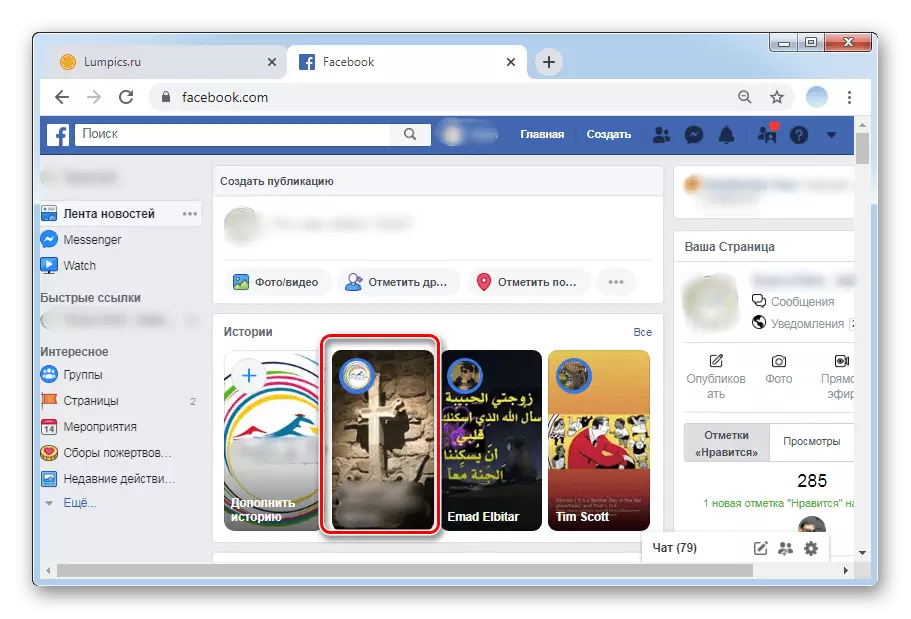

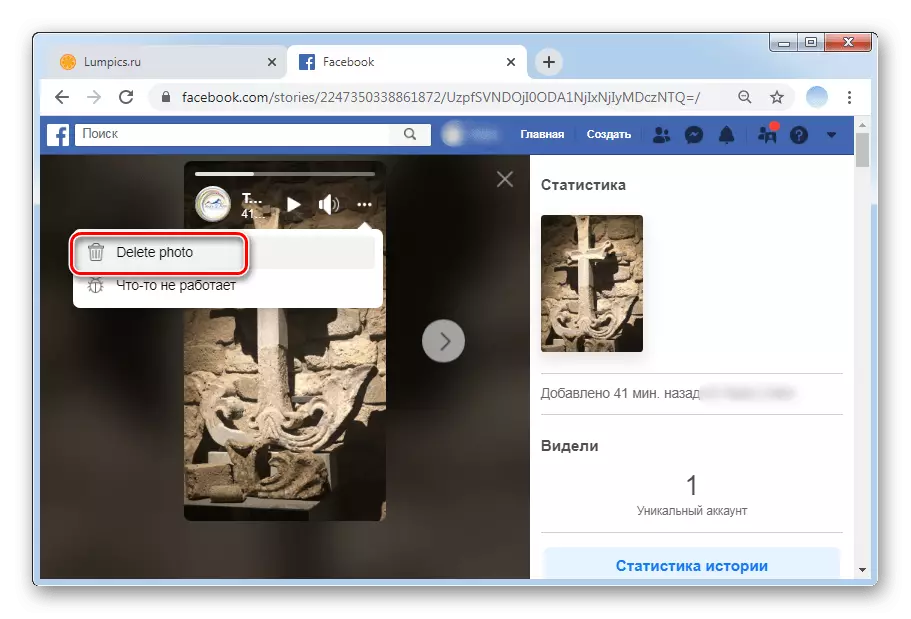
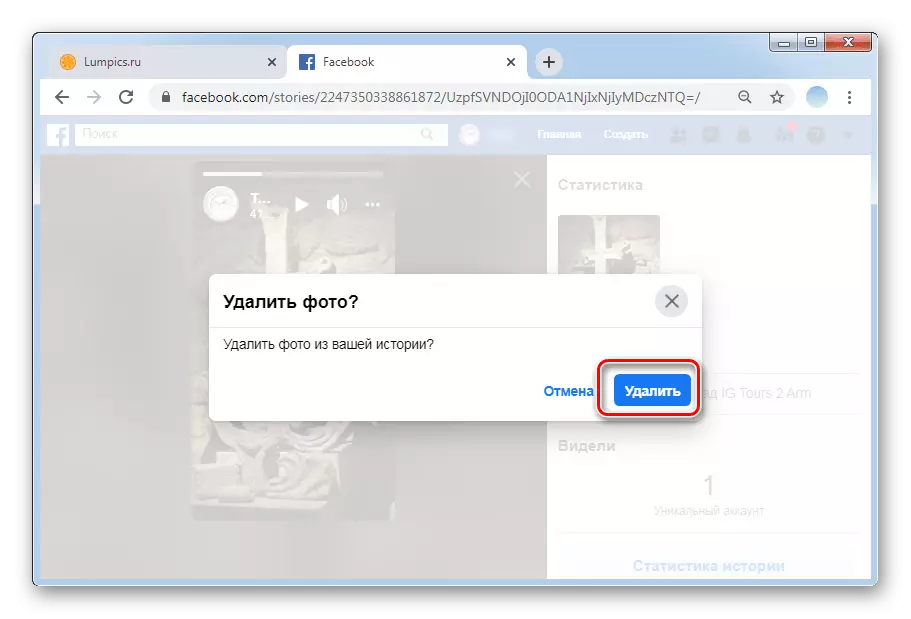
За да ги отстраните сите приказни, неколку пати ги повторуваме упатствата. Се препорачува внимателно да ги видите избришаните датотеки.
Опција 2: Мобилни апликации
Фејсбук бренд апликација за Android и iOS ги вклучува сите функции на стандардната верзија. Додавањето складирање со паметен телефон се врши побрзо поради можноста за веднаш правење фотографии и видео. Можете исто така да додадете слики од меморијата на уредот. Главните разлики во процесот помеѓу апликацијата и верзијата на компјутерот се локацијата на поединечни делови и предмети.
- Отворете ја апликацијата и влезете во вашата сметка. На главната страница во блокот "Историја", вашите лични фотографии кои се додадени во делот се објавуваат. Главната слика ќе биде првата од додадените датотеки. Табај на ќелијата.
- Ние го отвораме складиштето што треба да го избришете. Ако имате голем број на датотеки, се движите додека не ја пронајдеме саканата ставка. Три хоризонтални точки се наоѓаат на десниот горен дел од секоја фотографија и видео. Кликнете на нив.
- Делот за поставки за приказот ќе биде отворен. Кликнете "Избриши видео" или "Избриши фотографии", соодветно.
- За завршно чистење, треба да ја потврдите дејството со повторно притискање на копчето "Избриши".


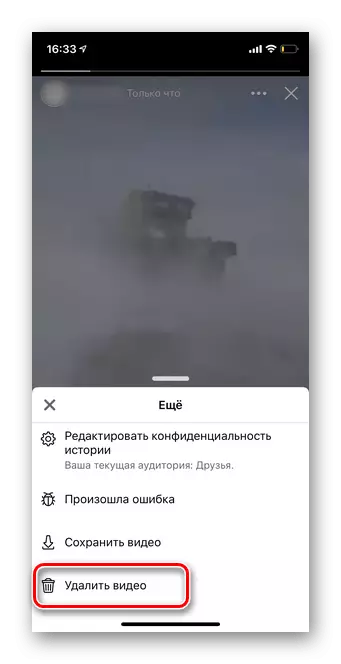
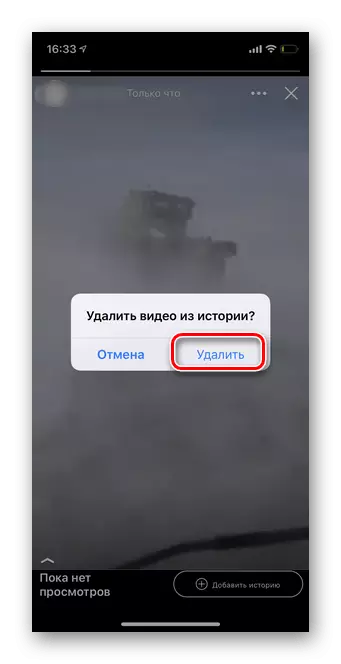
Важно! Видеото и фотографиите направени директно преку апликацијата на Фејсбук се препорачуваат за зачувување на телефонот, бидејќи при отстранувањето тие се преоптоварени неповратно.
Бришење на историја на пребарување на Фејсбук
Како и со многу сајтови, историјата на пребарувања е зачувана во Фејсбук. Ова им овозможува на специјалните алгоритми во иднина да им понудат на корисниците можни луѓе кои се заинтересирани за страници и групи. Секој сопственик на сметка може, ако сакате да ја исчистите историјата на пребарување, и целосно и делумно. Размислете како да го направите од компјутер и паметен телефон.Опција 1: PC верзија
Верзијата на компјутер на социјалната мрежа Фејсбук работи во сите прелистувачи во еден принцип. Соодветно на тоа, процесот на бришење на историјата на пребарување не се разликува. Исто така, оваа инструкција е погодна за акција во мобилни прелистувачи на телефони и таблети. Пред извршување на следните препораки, сметајте дека информациите се бришат целосно од сметката. Потребните страници и врски се подобри за обележувачи.
- Ние одиме на главната страница на сајтот и кликнете на лентата за пребарување.
- Во опаѓачкото прозорец ги прикажува сите најнови пребарувања. Со цел да ги отстраните поединечните предмети, на пример, последната ставка, можете едноставно да кликнете на крстот до низата.
- За целосно да ја исчистите историјата на пребарување, кликнете на копчето "Уреди", кое се наоѓа на десниот горен дел.
- Следно ќе биде отворена нова страница со целосна листа на сите барања утврдени со датумот и времето на секоја од нив. Над главната табела е копчето "јасна приказна". Кликнете на него.
- Се појавува мал дијалог-кутија со барање за да се потврди дејството со кликнување на копчето "Јасна пребарување". Треба да биде претходно запознаено со предупредувањето дека податоците ќе бидат целосно отстранети.
- По извршувањето на сите дејства, се бришат барањата, а страната за пребарување станува празна.

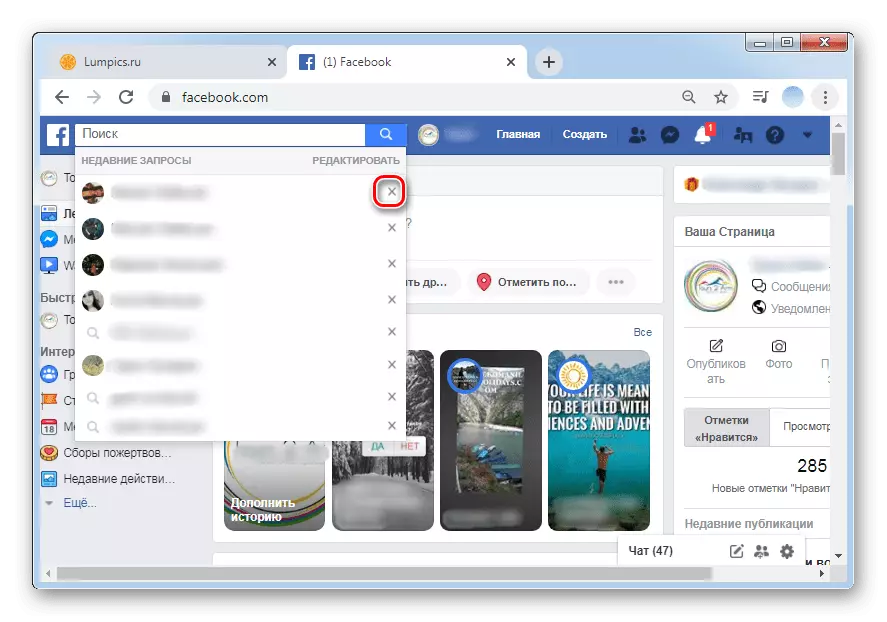
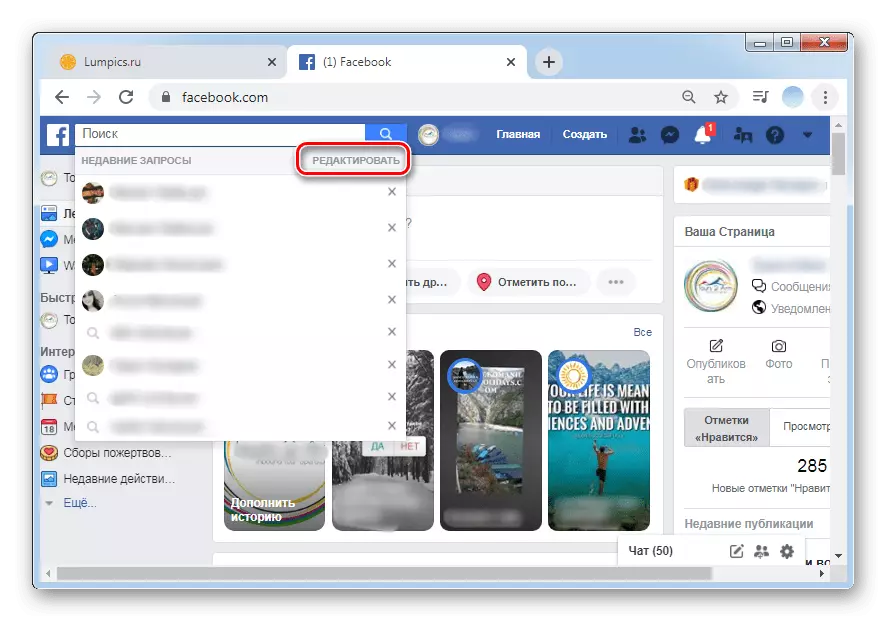

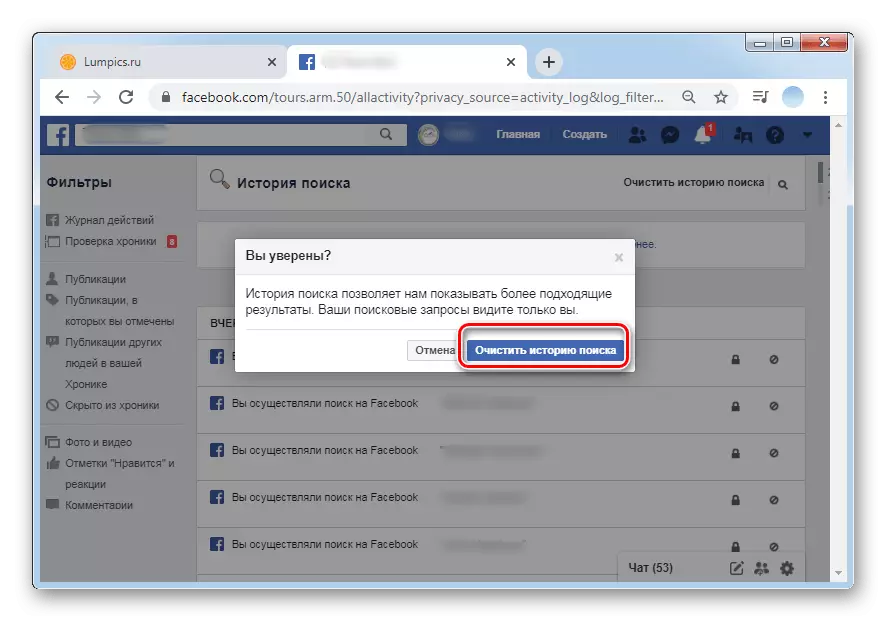

Опција 2: Мобилни апликации
Брендиран мобилен клиент на Фејсбук за Андроид и iOS на принципот на работа е сосема поинаков од местото.
- Отворање на апликацијата, во горниот десен дел ја наоѓаме иконата за пребарување и Tapare на неа.
- Ќе имате листа на неодамнешни барања извршени во сметката. Кликнете на копчето Уреди.
- Деталната листа на историја на пребарување вклучува податоци на датумот и времето на барањето. Доколку е потребно, отстранете една или повеќе предмети, а не целата приказна, тадам на крстот веднаш до соодветната низа.
- За целосна бришење, кликнете на стрингот "јасна пребарување".
- Забележете дека апликацијата не треба да ги потврди активностите, така што сите информации ќе бидат веднаш избришани.

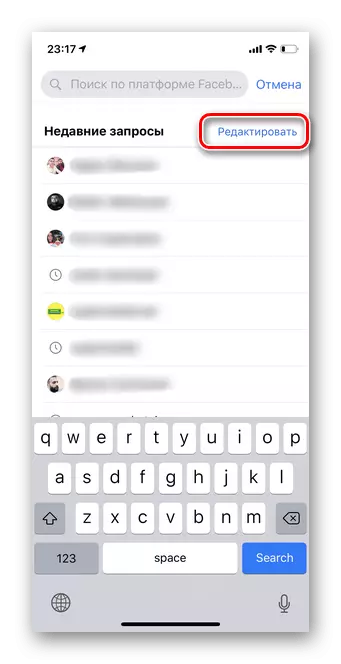
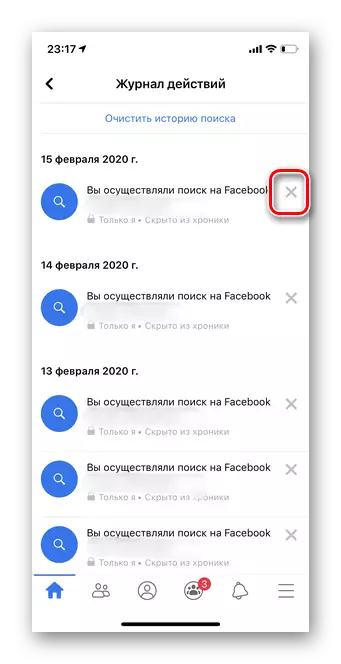
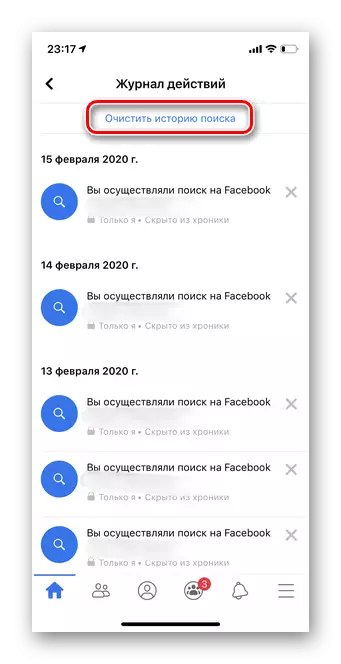
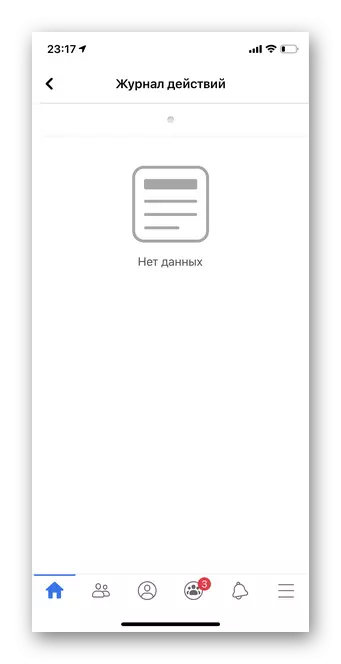
За целосно чистење на историјата на вашите постапки на интернет, препорачуваме и да се грижи за бришење на историјата на пребарување во прелистувачот. Како да го направите ова, можете да научите од следната статија:
Прочитајте повеќе: Како да ја исчистите историјата на прелистувачот
Ние обезбедивме детални упатства за тоа како да ја исчистите историјата на пребарување на социјалната мрежа, како и како да ги отстраните приказните од вашата страница.
